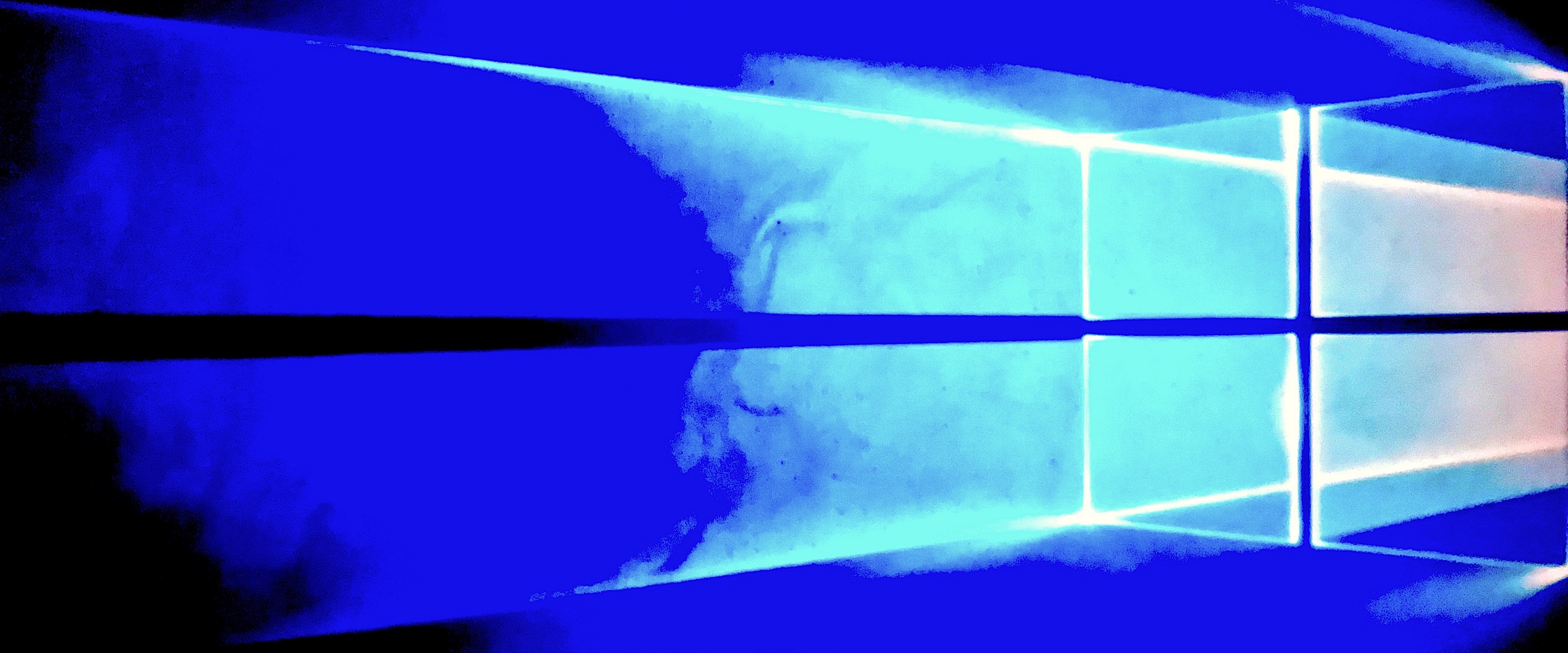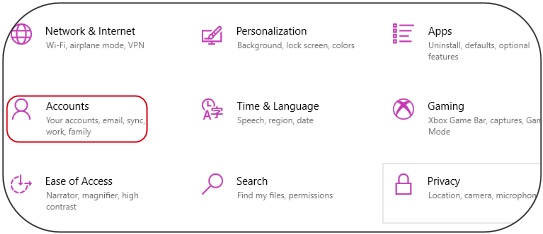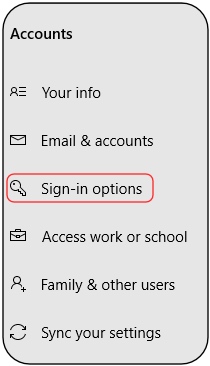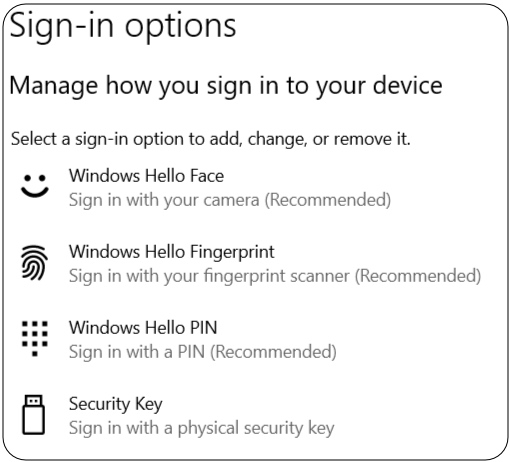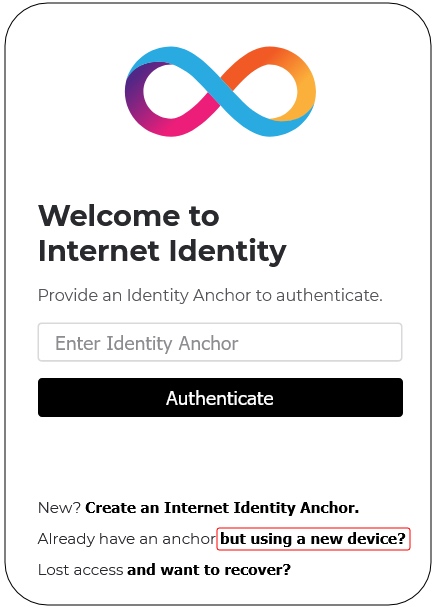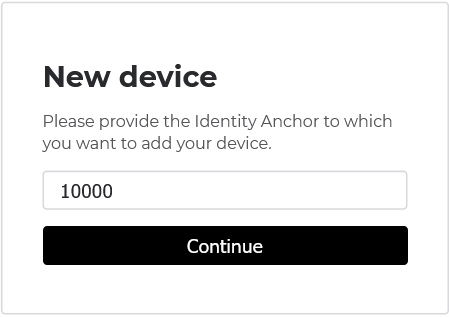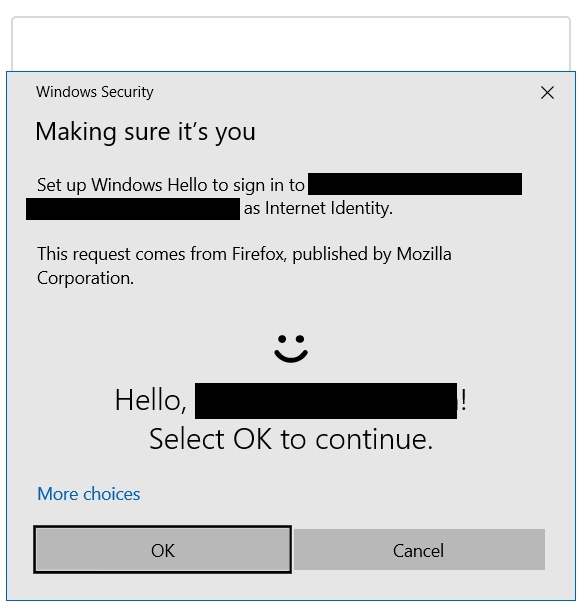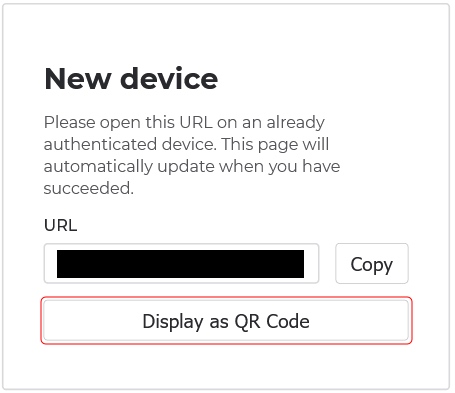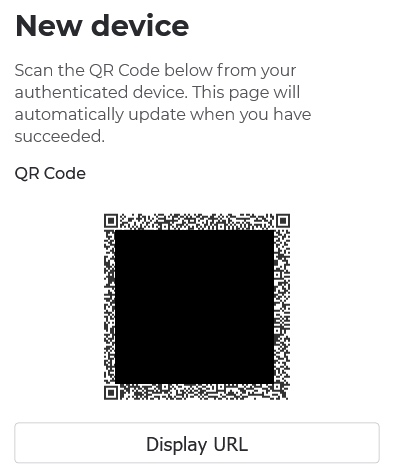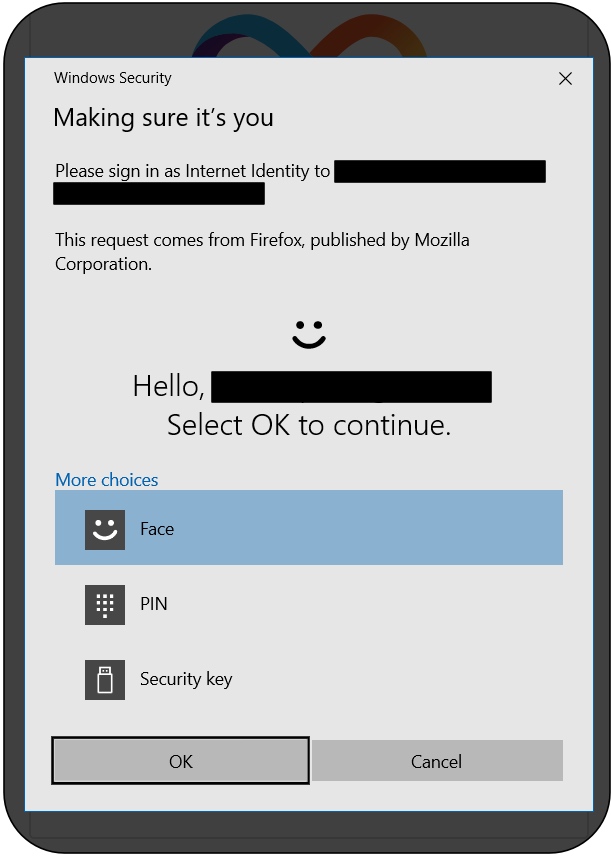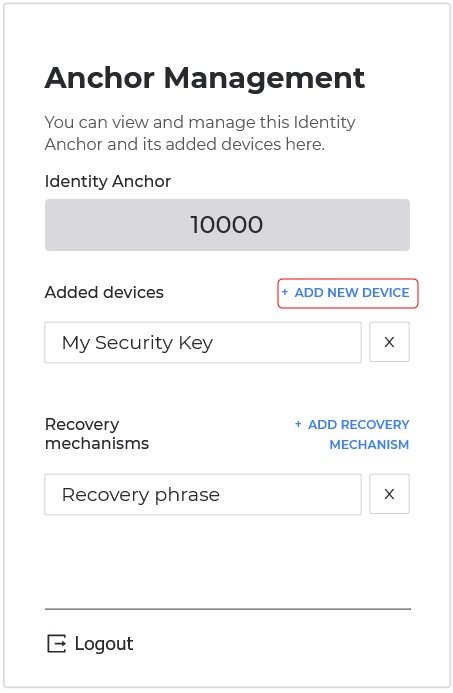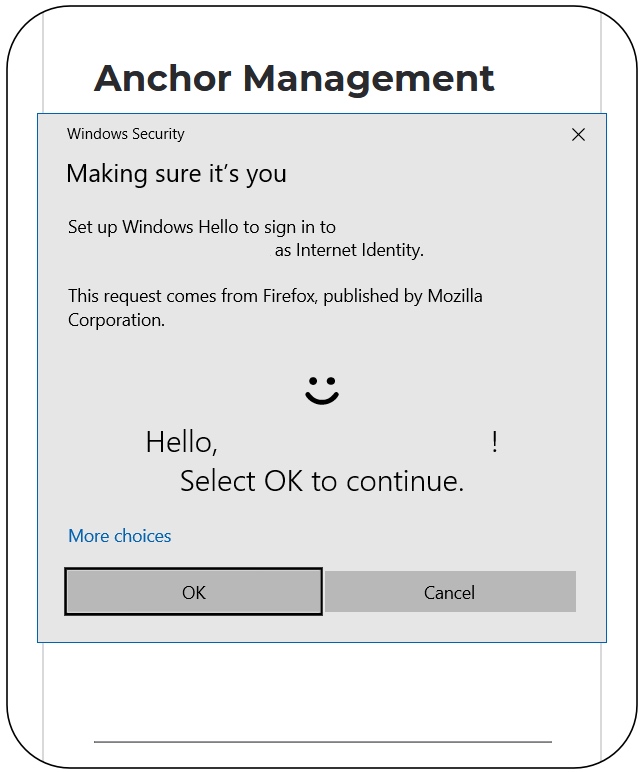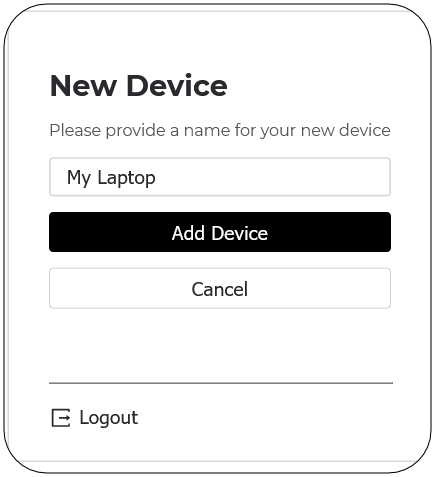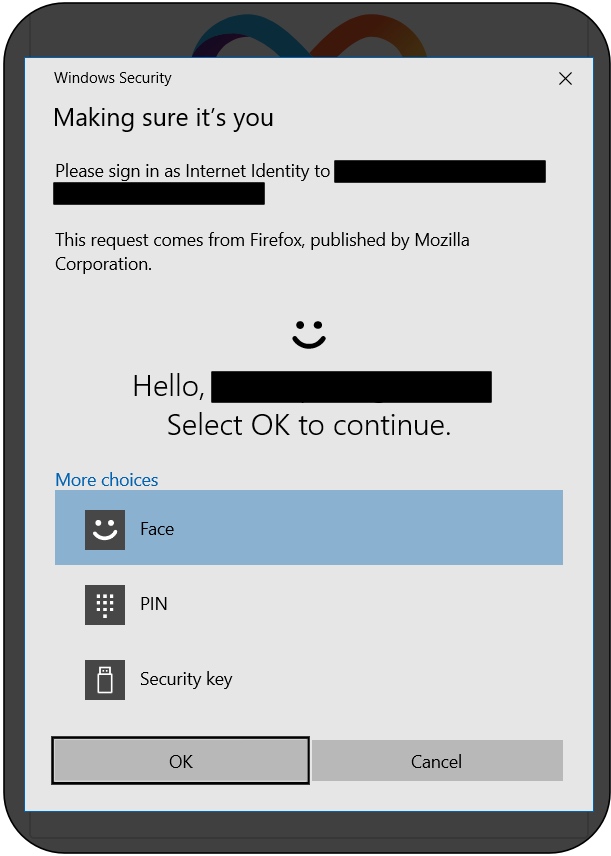【ICP福利】DeFi生态空投领取DFCT和WICPT教程—Dfinance
kkdelos
DFINITY
Dfinance第一轮空投活动开始时间为2021年8月25号开始,完成以下任务以获得白名单:
申领测试代币并完成至少 1 次交易
在 twitter 上关注我们并转发已置顶的帖子
加入我们的社区:discord:discord.gg/EkmnRd99h6
阅读原文填写此表格:https://docs.google.com/forms/d/e/1FAIpQLSeMW92Pf7tP2YPzOfR28egK64j6FATv1BwELy7beg0kkPiNTQ/viewform

提示:Dfinance的表单是人审查评估的,表单一共分为两个,一个是第一轮形式的表单信息填写,第二个是产品反馈的表单:反馈表单的主题可以为前端程序bug、UI/UX设计改进建议、motoko问题、业务逻辑错误以及其他建议等。
Dfinance此测试网版本包括:
面向IC的DFinance浏览器钱包
代币发行应用
DFinance Swap,IC 上的第一个 DEX
产量养殖,IC 上第一个流动性养殖池
当推出我们的主网产品时,空投代币和奖励代币将可以领取,按照原套路,只要是多参与生态必然会有机会获得更多的代币机会,比如加入社群、铸币,总之一句话体验Dfinance的所有功能,并且存入一点点ICP到Dfinance账户,或许这样过的几率更高。
注意:钱包中显示的ICP是真实的ICP,但其他自定义代币仅用于测试,为了完成交换或提供流动性,您不需要真实的ICP,只需领取WICPT测试代币,它是包装的代币等价于ICP。
社区反馈地址:https://docs.google.com/forms/d/e/1FAIpQLSfa_7w0mLE6xzyekcvEhna-8KQgs_W0X15EkLJ-wWZotZCreg/viewform

如果你不知道社群和网址,可以查看文档了解更多关于DFinance的知识,文档地址:https://docs.dfinance.ai/